
Notes iPhone disparues après une mise à jour : conseils et solutions de dépannage

Avez-vous déjà vécu la même situation : vous avez mis à jour votre iPhone, mais les notes ont disparu après la mise à jour ? Vous voulez savoir pourquoi ? Cet article vous explique tout. Il explique pourquoi les notes de votre iPhone ont disparu après la mise à jour et comment résoudre ce problème. Découvrons-le.
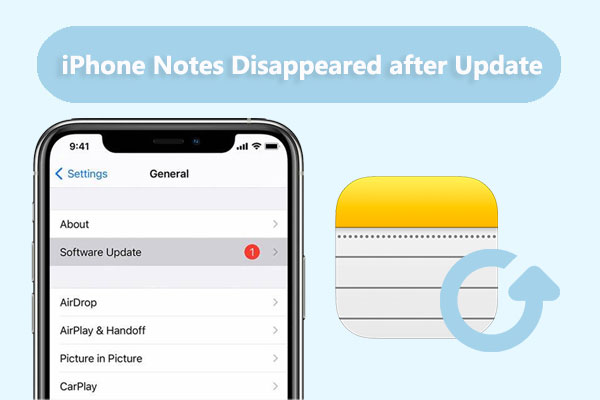
Des notes ont-elles disparu après la mise à jour iOS ? Que s'est-il passé ? La disparition des notes de l'iPhone après la mise à jour peut être due à plusieurs facteurs, notamment :
-Les notes ont été supprimées par vous ou par quelqu'un d'autre qui a eu accès à votre iPhone par accident.
- Vous n'avez pas vérifié les notes après la mise à jour car elles ont été enregistrées dans un compte ou un dossier différent.
- Il n'y avait pas de synchronisation entre les notes et iCloud ou tout autre service cloud avant la mise à jour. ( Comment déplacer des notes de l'iPhone vers iCloud ?)
- La mise à jour a créé quelques bugs ou problèmes qui ont affecté l'application Notes et le stockage.
- La mise à jour a été arrêtée ou n'a pas fonctionné, ce qui a entraîné une perte ou des dommages aux données.
Si vos notes ont disparu de votre iPhone après une mise à jour, pas de panique. Vous pouvez récupérer vos notes et résoudre le problème de plusieurs manières simples et efficaces. Voici six solutions possibles.
Si vous avez perdu des notes après avoir mis à jour votre iPhone, vérifiez d'abord le dossier « Notes récemment supprimées » de l'application Notes. ( Pas de dossier « Notes récemment supprimées » sur votre iPhone ? ) Après une mise à jour, les notes peuvent parfois être déplacées vers ce dossier, où vous pouvez simplement les restaurer. Pour ce faire, procédez comme suit :
Étape 1. Ouvrez l’application Notes sur votre iPhone et appuyez sur la flèche de retour dans le coin supérieur gauche pour voir tous les dossiers.
Étape 2. Appuyez sur le dossier « Récemment supprimés » et recherchez vos notes manquantes.
Étape 3. Si vous les trouvez, appuyez sur « Modifier » dans le coin supérieur droit et sélectionnez les notes que vous souhaitez récupérer.
Étape 4. Appuyez sur « Déplacer vers » dans le coin inférieur gauche et choisissez le dossier vers lequel vous souhaitez les déplacer.

Utiliser la fonction de recherche de l'application Notes est une autre méthode simple pour retrouver les notes manquantes sur votre iPhone après une mise à jour. Vous pouvez rechercher des mots-clés ou des expressions dans les résultats de recherche associés à vos notes. Pour cela, suivez ces étapes :
Étape 1. Ouvrez l’application Notes sur votre iPhone.
Étape 2. Appuyez plusieurs fois sur l’icône de retour jusqu’à atteindre la liste de vos notes.
Étape 3. Ensuite, appuyez sur la barre de recherche située en haut de l’écran.
Étape 4. Tapez un mot, une phrase ou un titre lié à la note que vous essayez de trouver.
Étape 5. Assurez-vous que « Tous les comptes » est sélectionné. Cette option permet à la recherche d'inclure toutes les notes stockées dans différents dossiers de vos comptes, y compris les comptes de messagerie.

Comme indiqué précédemment, les notes sur iPhone disparaissent après la mise à jour si elles étaient conservées sur un compte non synchronisé avec votre téléphone. Pour résoudre ce problème, vérifiez les paramètres de votre compte et assurez-vous que le compte sur votre iPhone contenant vos notes est activé et connecté. Pour ce faire, procédez comme suit :
Étape 1. Accédez à « Paramètres » sur votre iPhone et appuyez sur « Mail ».
Étape 2. Appuyez sur « Comptes » et sélectionnez le compte que vous utilisez pour vos notes (tel que iCloud, Gmail, Yahoo, etc.).
Étape 3. Assurez-vous que le bouton bascule à côté de Notes est activé et que vous êtes connecté avec le nom d’utilisateur et le mot de passe corrects.
Étape 4. Revenez à l’application Notes et voyez si vos notes apparaissent.

Assurez-vous que la synchronisation iCloud fonctionne correctement après la mise à niveau si vous l'utilisez pour synchroniser vos notes sur vos appareils. Vos notes peuvent disparaître en cas de problèmes réseau ou de modifications de paramètres empêchant la synchronisation iCloud ( votre lecteur iCloud ne se synchronise pas ?). Pour résoudre ce problème, vérifiez vos paramètres de synchronisation iCloud et activez-la si elle est désactivée. Pour cela, suivez ces étapes :
Étape 1. Accédez à « Paramètres » sur votre iPhone et appuyez sur votre nom en haut.
Étape 2. Appuyez sur « iCloud » et assurez-vous que le bouton à côté de Notes est activé.
Étape 3. S'il est éteint, allumez-le et attendez quelques minutes que la synchronisation soit terminée.
Étape 4. Revenez à l’application Notes et voyez si vos notes apparaissent.

Redémarrer votre iPhone peut parfois résoudre des problèmes mineurs, comme la disparition des notes après une mise à jour. Vous pouvez supprimer des fichiers temporaires ou le cache en redémarrant votre iPhone, ce qui rafraîchit également le système et corrige les problèmes rencontrés par l'application Notes. Pour redémarrer votre iPhone, procédez comme suit :
Étape 1. Appuyez et maintenez enfoncés le bouton « Alimentation » et le bouton « Volume » (vers le haut ou vers le bas) jusqu'à ce que le curseur de mise hors tension s'affiche à l'écran.
Étape 2. Faites glisser le curseur pour éteindre votre iPhone.
Étape 3. Après une brève pause, appuyez à nouveau sur le bouton « Power » et maintenez-le enfoncé jusqu'à ce que le logo Apple apparaisse à l'écran.
Étape 4. Relâchez le bouton et laissez votre iPhone terminer le processus de démarrage.
Étape 5. Revenez à l’application Notes et voyez si vos notes apparaissent.

Si aucune des techniques ci-dessus ne fonctionne, vous pouvez tenter de restaurer votre iPhone à partir d'une sauvegarde iCloud contenant vos notes. Cela peut vous aider à récupérer vos notes, mais cela supprimera également toutes les données et tous les réglages de votre iPhone et les remplacera par la sauvegarde. Par conséquent, conservez cette sauvegarde pour la fin et assurez-vous d'en disposer d'une complète et à jour. Pour cela, suivez ces étapes :
Étape 1. Accédez à « Paramètres » sur votre iPhone.
Étape 2. Appuyez sur « Général », puis sur « Réinitialiser ».
Étape 3. Appuyez sur « Effacer tout le contenu et les paramètres » et confirmez votre choix.

Étape 4. Attendez que votre iPhone soit effacé, puis suivez les instructions à l’écran pour configurer votre iPhone.
Étape 5. Lorsque vous atteignez l'écran « Applications et données », appuyez sur « Restaurer à partir de la sauvegarde iCloud ».

Étape 6. Connectez-vous avec votre identifiant Apple et votre mot de passe, puis choisissez la sauvegarde qui contient vos notes.
Étape 7. Attendez que le processus de restauration soit terminé, puis vérifiez vos notes.
Utiliser iTunes sur votre ordinateur est une méthode supplémentaire pour restaurer votre iPhone à partir d'une sauvegarde incluant vos notes. Cela peut également vous aider à récupérer vos notes. Cependant, cela restaure la sauvegarde complète, y compris les fichiers cache inutiles et les données effacées. De plus, les données de l'appareil actuel seront remplacées par celles du fichier de sauvegarde. Cela implique que toutes les données récentes depuis la dernière sauvegarde pourraient être perdues. Par conséquent, n'utilisez cette méthode qu'en dernier recours, comme pour la sauvegarde iCloud, et assurez-vous de disposer d'une sauvegarde complète et à jour. Pour ce faire, procédez comme suit :
Étape 1. Connectez votre iPhone à votre ordinateur à l’aide d’un câble USB et ouvrez iTunes.
Étape 2. Localisez et cliquez sur l'icône iPhone située dans le coin supérieur gauche de la fenêtre iTunes, puis sélectionnez « Résumé ».
Étape 3. Choisissez « Restaurer la sauvegarde » parmi les options présentées et sélectionnez le fichier de sauvegarde qui inclut vos notes.

Étape 4. Confirmez votre sélection en cliquant sur « Restaurer » et attendez patiemment que le processus se termine.
Étape 5. Une fois la restauration terminée, vérifiez la présence de vos notes sur votre iPhone.
Bien que les solutions ci-dessus puissent vous aider à réparer et à récupérer les notes disparues après la mise à jour de l'iPhone, elles écraseront les données de l'iPhone. Existe-t-il un moyen de récupérer les notes disparues sans affecter les données d'origine ? Bien sûr. Coolmuster iPhone Data Recovery est l'un de ces outils.
Ce logiciel est conçu pour récupérer les données supprimées ou perdues de vos appareils iOS , de vos sauvegardes iTunes et iCloud. Grâce à cet outil, vous pouvez récupérer les notes iPhone manquantes de votre sauvegarde iTunes, de manière sélective, sans risque de perte de données.
Principales caractéristiques de la récupération de données iPhone :
Voici comment récupérer les notes disparues après la mise à jour à l'aide de iPhone Data Recovery :
01 Installez et ouvrez le logiciel sur votre ordinateur. Sélectionnez ensuite « Récupérer à partir d'une sauvegarde iTunes » parmi les modes de récupération répertoriés dans le panneau de gauche.
02 Le logiciel identifiera automatiquement l'emplacement de sauvegarde iTunes par défaut sur votre ordinateur. Choisissez un fichier de sauvegarde dans la liste proposée, puis cliquez sur le bouton « Lancer l'analyse ».

03 Ensuite, cochez l'option « Notes » et tous les autres types de données que vous souhaitez récupérer sur l'écran suivant, puis cliquez sur le bouton « Démarrer l'analyse ».

04 Choisissez « Notes » ou « Notes jointes » dans le menu de gauche, puis examinez les détails complets. Une fois les notes souhaitées identifiées, marquez-les et cliquez sur le bouton « Récupérer sur l'ordinateur » pour les enregistrer sur votre ordinateur.

La disparition de notes sur iPhone après une mise à jour est un problème courant rencontré par de nombreux utilisateurs d'iPhone. Cependant, grâce aux conseils ci-dessus, vous pouvez résoudre ce problème sans effort. De plus, si vous souhaitez récupérer les notes supprimées de votre iPhone de manière sélective sans affecter les données d'origine, Coolmuster iPhone Data Recovery est la solution idéale.
Articles connexes:
Contacts iPhone perdus après une mise à jour ? Voici comment les récupérer.
L'App Store a disparu de l'iPhone ? 4 solutions pour y remédier
Musique disparue de l'iPhone sans que vous le sachiez ? Essayez 9 solutions ici.
9 solutions pour résoudre le problème de disparition des photos de l'iPhone dans la pellicule

 Récupération de l’iPhone
Récupération de l’iPhone
 Notes iPhone disparues après une mise à jour : conseils et solutions de dépannage
Notes iPhone disparues après une mise à jour : conseils et solutions de dépannage





